世の中には、さまざまなジャンルや仕組みを備えたあらゆる種類のゲームがあります。しかし、それらすべてに共通することが1つあります。それはオフラインまたはオンラインのビデオ ゲームです。私自身開発者として、ゲームを制作することは非常に難しいことを明確にさせてください。しかし、オンライン ゲームの作成はさらに難しく、CSGO のようなオンライン ビデオ ゲームでは多くのことを確認する必要があります。たとえば、ping、どのサーバーでプレイしているか、ティック レート、補間など、理解するのが難しいさまざまな技術的なネットワーク関連の事柄が挙げられます。
しかし、このガイドでは、CSGO のネットワーク設定に関連するすべての問題をここで解決します。オンラインでプレイするときにゲームプレイがスムーズになり、遅延や技術的エラーに悩まされないように、最適なネットワーク設定を共有します。各設定にはそれぞれの機能があるため、必ずすべてお読みください。CSGO との接続を改善する機会を逃す可能性があります。遅れに別れを告げ、オンライン CSGO のより良い体験を歓迎します。
1) ネットグラフ
CSGO には、エレガントで有益な GUI (グラフィカル ユーザー インターフェイス) が備わっています。すべてに関する多くの情報が表示され、オプション メニューでほぼすべての設定を確認できます。ただし、取得できないのは、CSGO コンソールにコマンドを入力することによってのみアクセスできる詳細な隠し設定です。 ~ キーを使用してコンソールを表示し、コマンドの適用を開始できます。開けない場合は、オプション メニューで無効にする必要があります。有効にするだけで準備完了です。
前に述べたように、CSGO オプション メニューでは多くの設定にアクセスできますが、他の隠れた詳細を確認する必要がある場合はどうすればよいでしょうか?私の正確な ping はどれくらいですか?パケットロスはどのようにして起こるのでしょうか?現在のサーバーのティックレートはどれくらいですか? GUI にはそのためのオプションはありません。そこで、これらの便利なコマンドが役に立ちます。
net_graph が問題を解決する方法
- ping、FPS、チョーク、損失、ティックレート、アップレート、サーバーなどに関する詳細なデータを GUI に表示します。
- 詳細な技術データはすべて表示され、毎秒更新されるため、必要な場合に変更を加えるのに役立ちます。
この設定を適用する方法
- ~ ボタンを使用して CSGO コンソールを開きます
- コンソールに以下のコマンドを書き込み、Enterを押します。
- ネットグラフ 1
- オフにするには、net_graph 0 を使用します。
2) mm_d dedicated_search_maxping
場合によっては、遅れたマッチに参加したり、マッチメイキング用に設定した ping のせいでゲームを見つけるのに時間がかかったりすることがあります。このコマンドを使用すると、両方の問題がすぐに解決されます。
net_graph が問題を解決する方法
- このコンソール コマンドは、マッチメイキング サーバーに接続するときの遅延の問題を修正します。最大優先 ping の数を減らすと、遅延がなくなります。
- 一致するものが見つからない場合は、数を増やすとより多くの一致をすばやく見つけることができますが、遅延が発生します。
この設定を適用する方法
- ~ ボタンを使用して CSGO コンソールを開きます
- デフォルト値は 150 に設定されているため、お好みの ping 値に変更してください。コンソールに以下のコマンドを書き込み、Enterを押します。
- mm_d dedicated_search_maxping [ここに希望の ping 値を入力します]。最大ping値は350です
3) cl_再送信
CSGO は、サーバーとクライアントの間で情報を交換することで動作するオンライン ゲームです。ゲームのコピーとあなたはクライアントとなり、CSGO がオンラインに接続してプレイできるサーバーをセットアップします。サーバーへの接続に問題が発生し、遅延が発生する場合があります。このコマンドは、接続試行が失敗した場合に、希望の時間に再送信するのに役立ちます。
cl_resend の方法 問題
- CSGO 公式サーバーへの接続に失敗すると、CSGO 公式サーバーにリクエストを送信します。設定した秒数の間隔がかかります
- 「CSGO サーバーに接続しようとしています」というメッセージが頻繁に表示される場合、これはネットワークの問題を解決するのに役立ちます
この設定を適用する方法
- ~ ボタンを使用して CSGO コンソールを開きます
- デフォルト値は 2 秒のみに設定されています。拡張または縮小する必要がある場合は、以下のコマンドを使用して Enter キーを押します
- cl_resend [再送信接続試行の希望待ち時間]
- 最小秒は 1.5 秒、最大秒は 20 です
4) レート
レートは、クライアントが特定のサーバーで 1 秒あたりに転送できるバイト数の制限です。クライアントとサーバーの両方の通信速度を意味します。パケット損失や遅延などの問題が発生している場合は、レートを使用すると、それらの問題のほとんどが解決されます。
問題の解決率
- ラグ、オンラインの途切れ、通信の遅延を修正
- パケットロスはこのコマンドを使用して修正できます
- オンライン体験を楽しくプレイできるものにする
この設定を適用する方法
- ~ ボタンを使用して CSGO コンソールを開きます
- インターネット接続が遅い場合でも、レート値を最大に設定する必要があります。以下のコマンドを入力して Enter キーを押します
- 評価 [ここでのあなたの価値]
- 最大値 (現時点では 786432) を入力しますが、希望の値を設定することもできます。最小値は 62500 です
5) cl_cmdrate
CSGO のサーバーはティック レートに基づいて動作します。ティック レートは通常、ティック/秒のように測定されます。これらの時間間隔はオンラインでプレイする場合に非常に重要であり、適切な設定でより良いエクスペリエンスを提供します。たとえば、ティック レート 128 は、サーバーがゲームのすべての情報を 7 または 8 ミリ秒ごとに処理することを意味します。したがって、計算式は 128 回/秒となります。ティック レート 64 は 15 ミリ秒を意味します。つまり、128と64の間には7秒の差があります。
これはすべてネットワークの専門用語であり、理解するのが難しいかもしれませんが、簡単に言うと、サーバーがゲーム内の動き、狙い、ショット、手榴弾の投げ、ジャンプ、ホップなどを計算する速度を意味します。サーバーの計算を高速化しますか?
cl_cmdrate が問題を解決する方法
- サーバーとの通信が高速化されるため、情報はわずかな遅延で処理されます。
- 何も見逃すことなく、ショットを素早く正確に登録するのに役立ちます
- マウス、キーボード、マイクからのデータは 128 回/秒の速度でサーバーに送信され、遅延が修正されます。
この設定を適用する方法
- ~ ボタンを使用して CSGO コンソールを開きます
- 以下のコマンドを使用して送信入力レートを 128 に設定し、書き込み後に Enter を押す必要があります。
- cl_cmdrate 128
- cl_cmdrate 64 も使用できますが、128 の方が適しています。
6) cl_updaterate
上で説明したように、cl_cmdrate は指定された速度でサーバーに送信される情報です。 cl_updaterate は、サーバーに対して、指定した速度で世界に関する情報を送り返すように指示するようなもので、この速度は常に同じである必要があります。 cl_updaterate と cl_cmdrate は常に同じである必要があることを知っておくことが重要です。場合によっては、プレイヤーや手榴弾の残像が少し発生することがあります。これはラグが原因であり、その理由はティック レートが低い場合があります。
cl_updaterate が問題を解決する方法
- CSGO サーバーはより迅速に情報を送り返すので、適切な反応が得られます。
- 動き、ショットの登録、手榴弾の投擲などの結果がより速く正確になります。
- プレイヤーや武器/手榴弾の残像はありません。
この設定を適用する方法
- ~ ボタンを使用して CSGO コンソールを開きます
- 最大限の最適化を実現するには、以下のコマンドを使用し、書き込み後に Enter キーを押して、更新レートを 128 に設定する必要があります。
- cl_updaterate 128
- cl_updaterate 64 も使用できますが、128 の方が優れています。 cl_cmdrate は cl_update rate と同じである必要があることに注意してください
7) cl_interp
オンライン ゲームや CSGO などの主に競技 FPS では、ショットの登録が重要です。フラグを取得するには、正しい位置 (通常は頭) を狙う必要があり、着地したことがサーバーによって登録される必要があるためです。しかし、正確なタイミングで撮影していても、プレイヤーの残像を撮影しているように感じることがあります。このような問題をすべて解決するには、このコマンドが役に立ちます。武器の発射に遅れが生じたり、弾丸の出現が遅れたりすることはもうありません。オンライン体験中にパケットがドロップした場合でも、よりスムーズなゲームプレイが可能になります。
cl_interp が問題を解決する方法
- 武器のアニメーション、機能、ゲームメカニクスの遅延を修正します。
- 残像を撮影する必要はもうありません。プレイヤーモデルに正確にショットを当てることができます。
この設定を適用する方法
- ~ ボタンを使用して CSGO コンソールを開きます
- inter の値は常に最小値のゼロに設定する必要があります。以下のコマンドを記述して Enter キーを押します
- cl_interp 0
- このコマンドは時間を可能な限り低い値に設定します。これで、CSGO のエクスペリエンスが向上します。
8) cl_interp_ratio
補間は、プレイヤー間で時間通りに一貫した敵の位置を確保することが重要な FPS ゲームでよく見られます。つまり、オンライン接続で一部のパケットがドロップしたり、接続の遅延や損失が発生したりしても、画面上でより良いゲームプレイが可能になるということです。
cl_interp_ratio が問題を解決する方法
- オンラインマッチメイキングをプレイするときに見られる可能性のあるティアリングを除去します
- 相手のポジショニングの遅れを取り除く
- パケットロス時でもスムーズなゲームプレイが可能
この設定を適用する方法
- ~ ボタンを使用して CSGO コンソールを開きます
- 最高のパフォーマンスを得るには、ping が 50 ミリ秒未満の場合に値を 1 に設定できます (この設定は LAN ゲームに適しています)。以下のコマンドを使用し、Enter キーを押して適用します。
- cl_interp_ratio 1
- 接続が良好ではなく、頻繁に切断される場合は、 cl_interp_ratio 2 を使用できます。
9) cl_lagcompensation
自分の画面上のゲーム世界とサーバー上の世界情勢では表現にかなりの違いがあります。補間について説明したように、サーバーは各プレーヤーの情報と現在の ping を知っています。したがって、サーバーが行うことは、各プレーヤーの構成の違いを計算することです。たとえば、敵プレイヤーのすぐ隣で射撃しても破片が当たる場合があります。
オンライン サーバーはネットワーク データの計算が非常に高速です。したがって、ping と補間時間を取り込んで迅速に計算し、最適化します。それは派手な魔法ではありませんか?
cl_lagcompensation が問題を解決する方法
- クライアントの ping と補間の違いを最適化する
- 各プレーヤーの構成の違いに注意し、バランスをとる
- 遅延を補正する
この設定を適用する方法
- ~ ボタンを使用して CSGO コンソールを開きます
- エクスペリエンスを向上させ、遅延の問題を解決するには、この設定をオンにすることは明らかです。以下のコマンドを記述し、Enter キーを押して有効にします。
- cl_lagcompensation 1
以下にも興味があるかもしれません:
- [トップ 25] CSGO ベスト グラフィティ
- CSGO ベストネットワーク設定ガイド
- [トップ 10] プロが使用する CSGO のベスト Viewmodel 設定
- [トップ 10] CSGO の高 FPS に最適な設定
- [トップ 5] プロが使用する CSGO ベストクロスヘアカラー
- CSGO ベスト解像度 (トップ 10 のプロプレイヤーが使用しているもの)
- [トップ 5] CSGO ベスト ドット クロスヘア
- [トップ 10] プロが使用する CSGO のベスト ビューモデル設定
- [トップ 25] CSGO で有利な起動オプション
- [トップ 5] CSGO プロが使用する最高のキーボード
- [トップ 5] プロが使用する CSGO の最高のマウス
- CSGO 訴訟ガイド: CSGO が開くのに最適な訴訟
- [トップ15] CSGOの最高のナイフスキンは最高です!
- CS:GO の最高のヒント - キリング・スプリー・マシンになる方法
- [トップ 10] CS:GO Twitch ストリーマー
- CS:GO のベスト 10 ライフル銃
- [トップ15] CSGOベストエマーズ
- [トップ 15] CSGO 最高の AWP スキンは本当に素晴らしいです!
- CSGO 訴訟ガイド: CSGO が開くのに最適な訴訟
- 2020 年の CSGO ベストベッティング サイト トップ 5

好きなゲーム トップ 3:
Counter-Strike: Global Offensive、To The Moon、ライフ イズ ストレンジ


![[トップ 3] ディビジョン 2 ベスト シールド ビルド](https://akinobu.one/game/asahi/sites/default/files/2020-03/the-division-2-30.jpg)

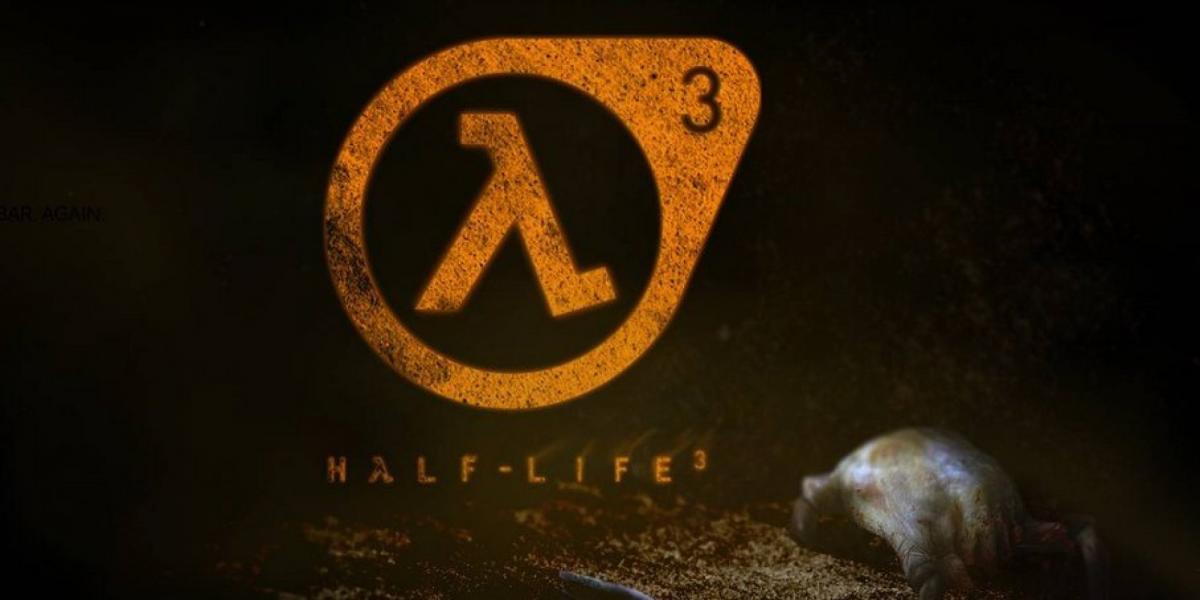

![[トップ 7] WoW Shadowlands で最も役立つ戦闘ペット (およびその入手方法)](https://akinobu.one/game/asahi/sites/default/files/2023-01/wowbattlepets.jpg)